使用 Actionaz 模擬鍵盤和滑鼠點擊

你想自動執行一些重複的任務嗎?與其手動點擊按鈕,不如用一個應用程式
您想在 Webmin 安裝中安裝第三方模塊嗎?不知道如何設置?我們可以幫忙!跟隨我們學習如何安裝 Webmin 第三方模塊。
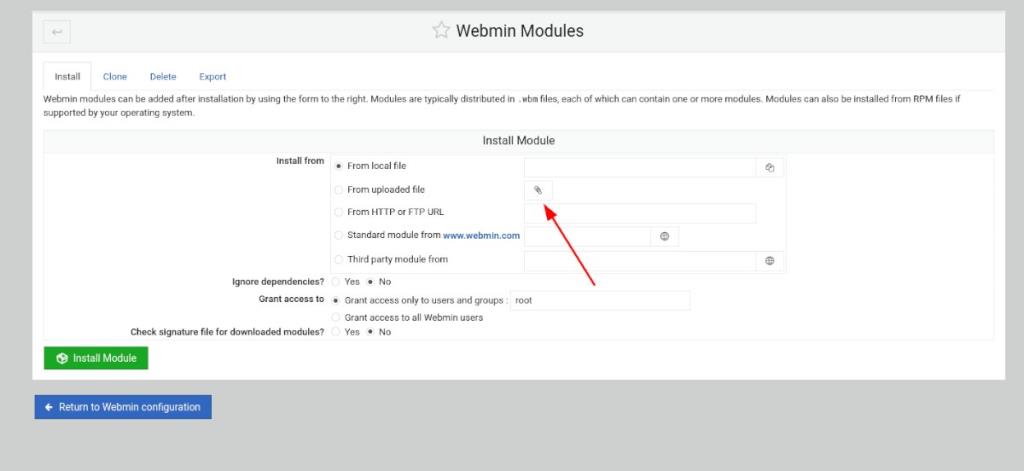
Webmin 有很多有用的模塊,但其中一些最好的模塊不是由 Webmin 的創建者開發的,而是由第三方開發人員開發的。因此,如果您正在尋找默認情況下未包含在 Webmin 中的模塊,您將想知道在哪裡下載它們。
要使用第三方 Webmin 模塊,您需要轉到Webmin 網站的“所有第三方模塊”部分。這個網站絕對列出了所有不是由 Webmin 直接開發的模塊。
Webmin 列表很長,可能需要一些時間才能找到要下載的內容。為了簡化此過程,請在 Web 瀏覽器的鍵盤上按Ctrl + F。
當按下 Ctrl + F鍵盤組合時,瀏覽器中會出現一個搜索框。從這裡,輸入您要下載的內容。為獲得最佳效果,請使用關鍵字或應用名稱。例如:要定位 OpenVPN 第三方模塊,請在瀏覽器搜索框中輸入“OpenVPN”。
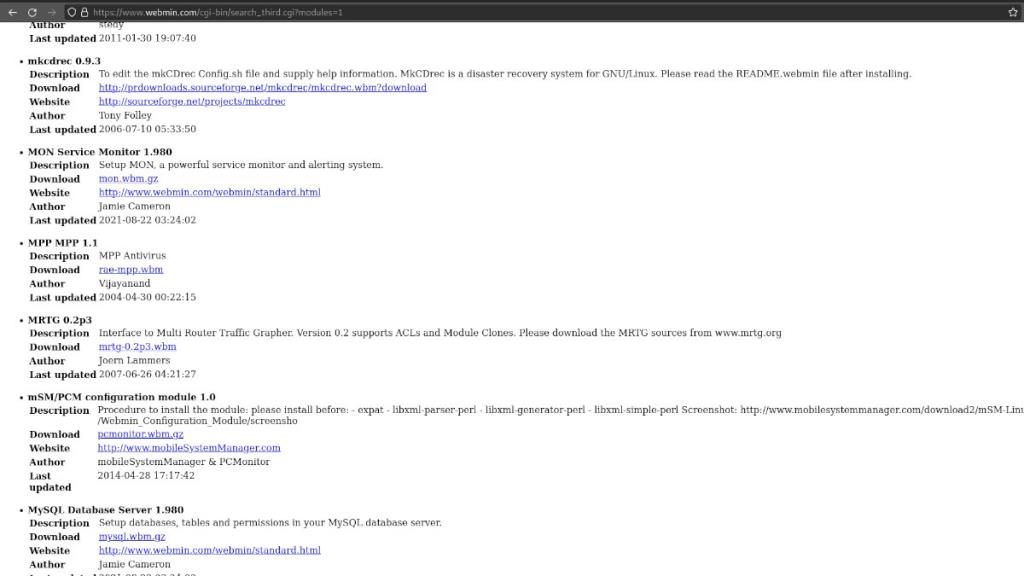
找到要下載的第三方模塊後,單擊下載鏈接。選擇此鏈接將下載壓縮在GZ 存檔中的 Webmin 模塊。
如果您不喜歡使用計算機的網絡瀏覽器下載 Webmin 模塊,您也可以使用終端來下載。要使用終端窗口下載,首先在桌面上啟動終端。
在 Linux 上啟動終端窗口非常容易。為此,請按鍵盤上的Ctrl + Alt + T。也可以通過在應用程序菜單中搜索“終端”來啟動終端窗口。
在終端窗口打開並準備好使用的情況下,轉到 Webmin 第三方模塊列表。進入列表後,滾動瀏覽並找到您要下載的內容。然後,右鍵單擊該鏈接並選擇“複製鏈接”以將其保存到您的鍵盤。
將鏈接複製到計算機的剪貼板後,在終端中輸入wget。然後,按鍵盤上的Ctrl + Shift + V粘貼鏈接。它應該與下面的示例命令完全一樣。
wget http://ftp.iasi.roedu.net/Sources/Network/Management/webmin/modules/others/dmconf.wbm
上面的命令會將 Webmin 第三方模塊放置在您的用戶帳戶的主文件夾中。從這裡,您可以將文件複製到您的服務器以上傳到 Webmin Web UI。或者,按照本指南下一部分中的說明通過 Web 瀏覽器上傳。
如果您需要重新安裝,上傳您下載的第三方模塊允許您保留模塊備份。有多種方法可以將模塊上傳到您的系統。
要開始上傳過程,請在新的瀏覽器選項卡中打開 Webmin UI 界面。如果您不確定如何訪問 Webmin UI 界面,請訪問以下 URL。
http://YOUR_LINUX_WEBMIN_SERVER_IP_OR_HOSTNAME:10000
進入 Webmin Web UI 後,單擊側欄中的“Webmin 配置”。然後,在“Webmin 配置”窗口中選擇“Webmin 模塊”選項。
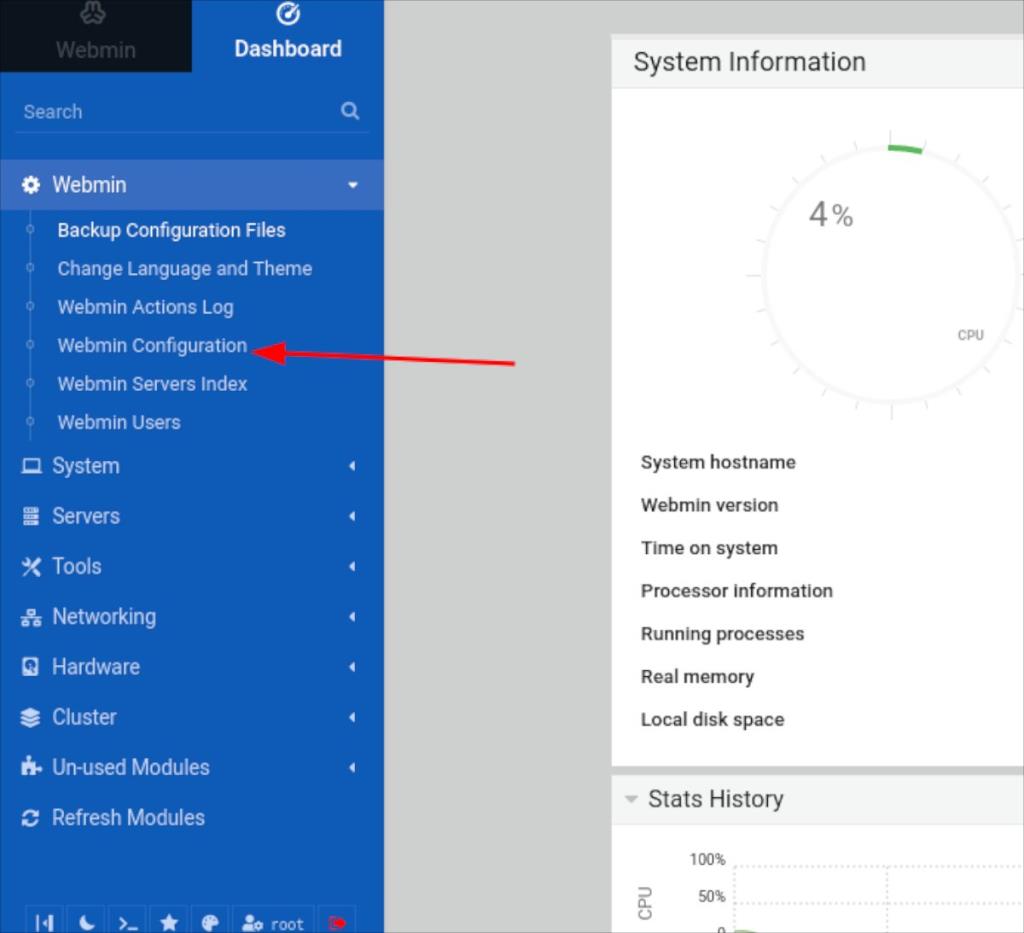
接下來,找到“來自上傳的文件”選項並用鼠標選中它。勾選“來自上傳的文件”後,點擊回形針圖標。當您選擇回形針圖標時,將出現一個彈出窗口。
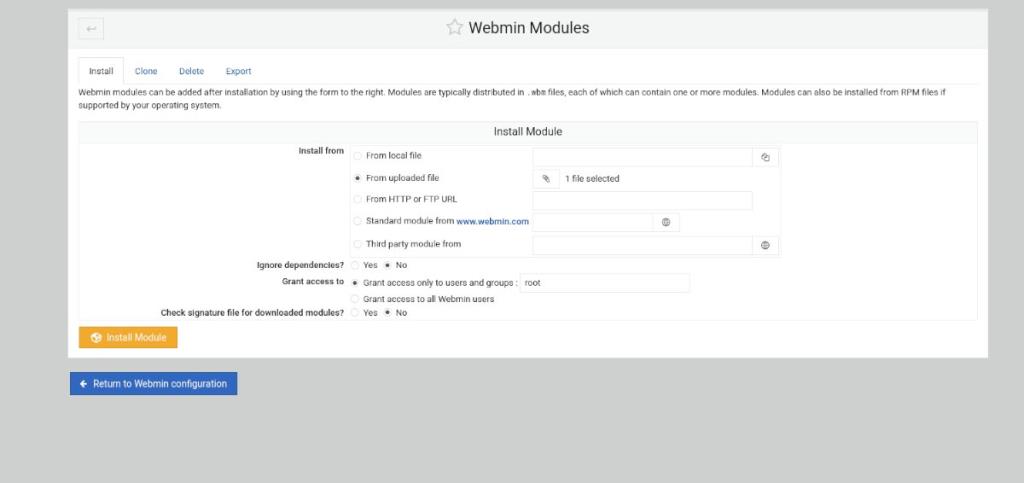
使用彈出窗口,瀏覽計算機上的第三方模塊並選擇它。選擇模塊後,單擊綠色的“安裝模塊”按鈕將模塊安裝到您的 Webmin 用戶界面。
Webmin 可以直接從 URL 安裝第三方模塊。但是,這種安裝方法不如上傳可靠,因為託管該模塊的網站隨時可能宕機。但是,如果您更喜歡直接從 URL 安裝而不是上傳然後安裝,請按以下步驟操作。
要通過 Webmin 中的 URL 安裝第三方模塊,請執行以下操作。首先,單擊“Webmin”,然後單擊“Webmin 配置”。從這裡,選擇 Webmin 配置區域內的“Webmin 模塊”按鈕。
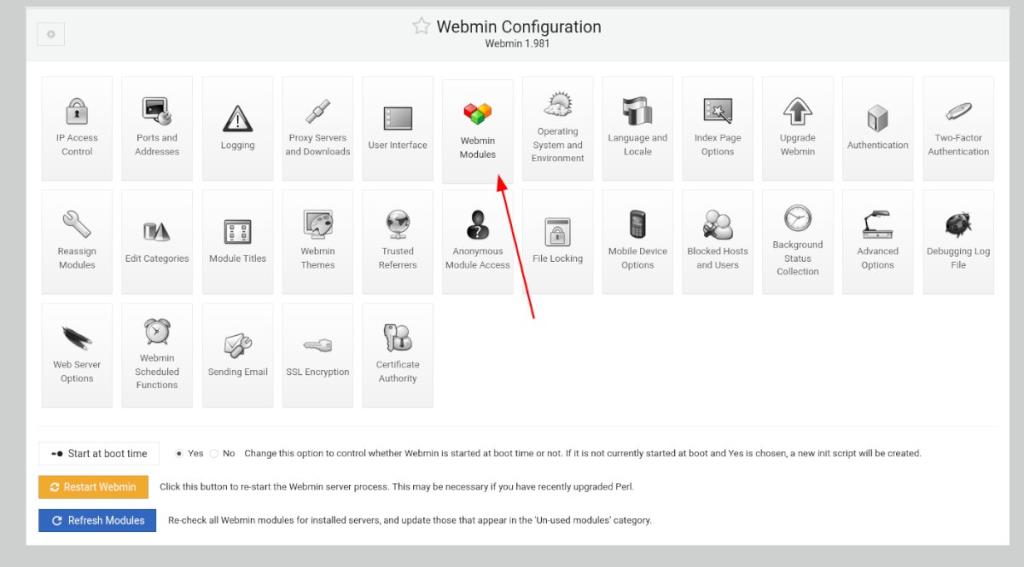
在“Webmin Modules”區域內,找到“From HTTP or FTP URL”並選中它旁邊的框。然後,將 URL 粘貼到框中的模塊,然後單擊綠色的“安裝模塊”按鈕。
選擇綠色的“安裝模塊”按鈕後,Webmin 會將您的模塊安裝到系統中。安裝完成後,單擊藍色的“返回 Webmin 配置”按鈕。
你想自動執行一些重複的任務嗎?與其手動點擊按鈕,不如用一個應用程式
iDownloade 是一款跨平台工具,可讓使用者從 BBC 的 iPlayer 服務下載無 DRM 保護的內容。它可以下載 .mov 格式的視頻
我們已經詳細介紹了 Outlook 2010 的功能,但由於它不會在 2010 年 6 月之前發布,所以現在是時候看看 Thunderbird 3 了。
每個人偶爾都需要休息一下,如果你想玩有趣的遊戲,不妨試試 Flight Gear。它是一款免費的多平台開源遊戲。
MP3 Diags 是修復音樂音訊收藏問題的終極工具。它可以正確標記您的 MP3 文件,添加缺少的專輯封面,修復 VBR
就像 Google Wave 一樣,Google Voice 也在全球引起了不小的轟動。谷歌的目標是改變我們的溝通方式,而且由於它正在成為
有許多工具可以讓 Flickr 用戶下載高品質的照片,但有沒有辦法下載 Flickr 收藏夾呢?最近我們
什麼是採樣?根據維基百科,「採樣是指從一段錄音中取出一部分或樣本,並將其重新用作樂器或
Google Sites 是 Google 提供的一項服務,可讓使用者在 Google 伺服器上託管網站。但有一個問題,它沒有內建備份選項
Google Tasks 不像其他 Google 服務(例如日曆、Wave、Voice 等)那麼受歡迎,但它仍然被廣泛使用,並且是人們生活中不可或缺的一部分。


![免費下載 FlightGear 飛行模擬器 [玩得開心] 免費下載 FlightGear 飛行模擬器 [玩得開心]](https://tips.webtech360.com/resources8/r252/image-7634-0829093738400.jpg)





